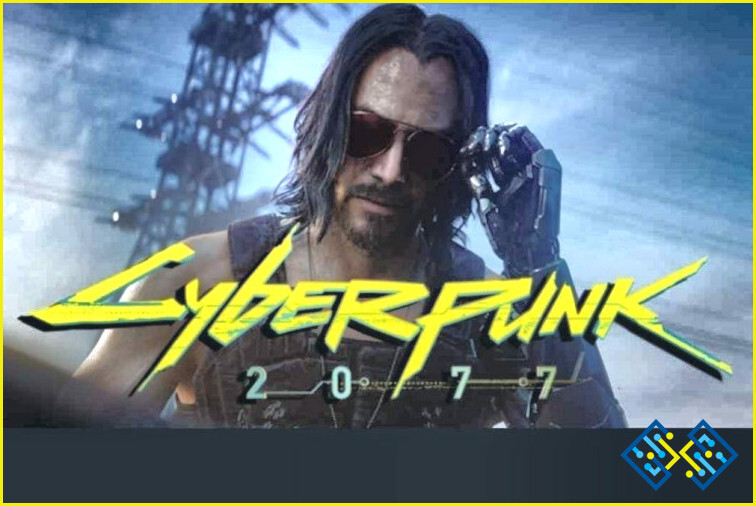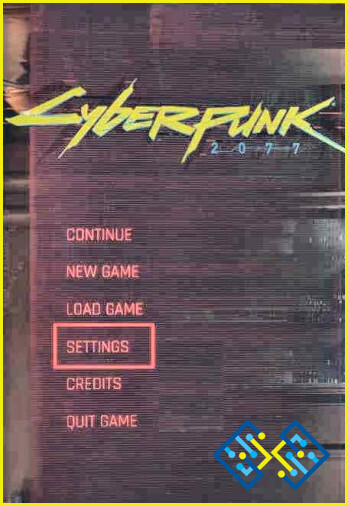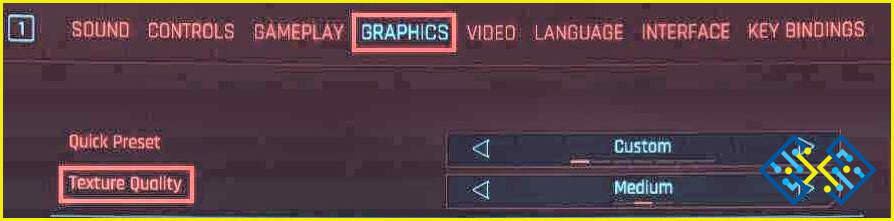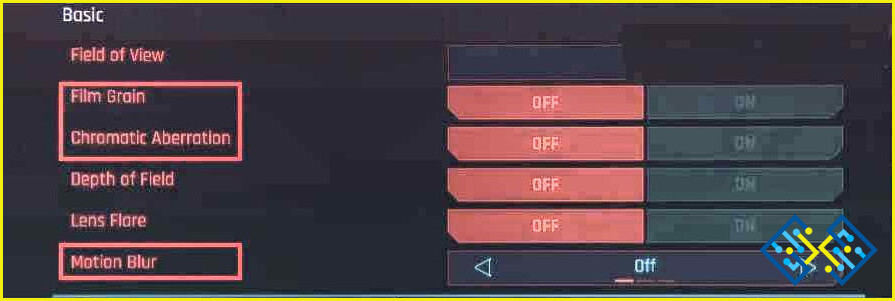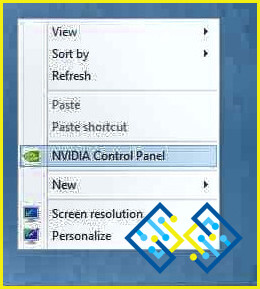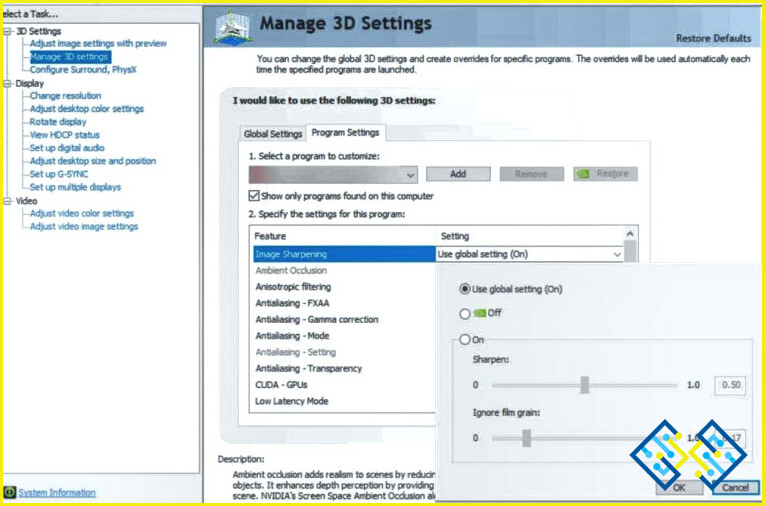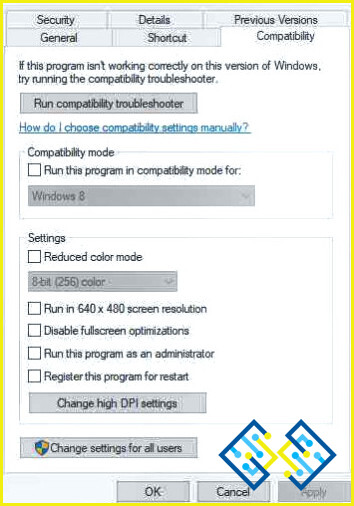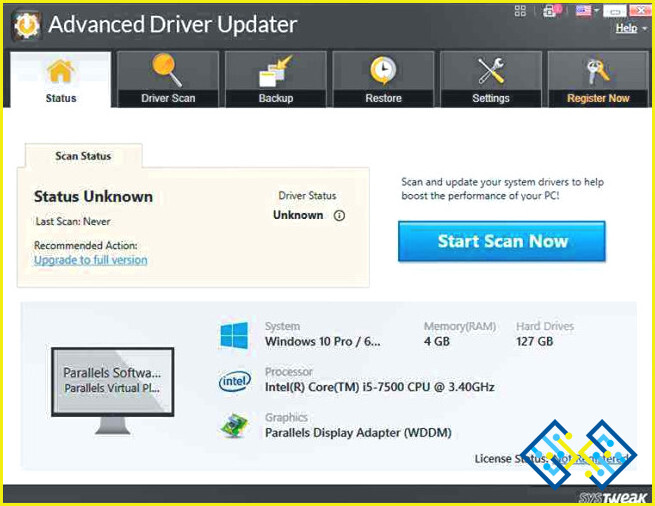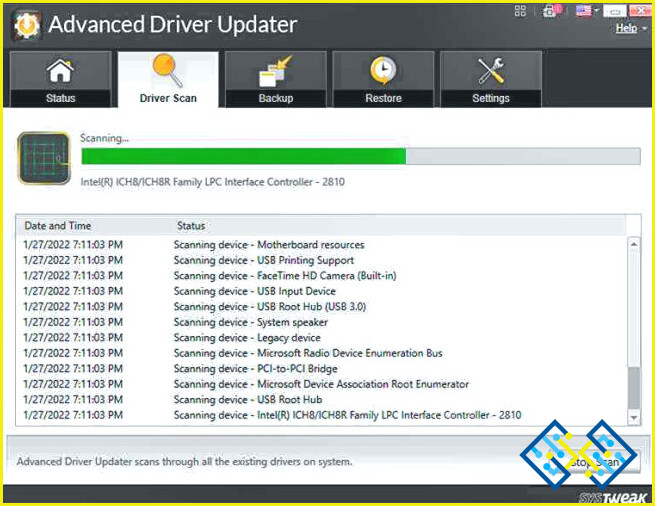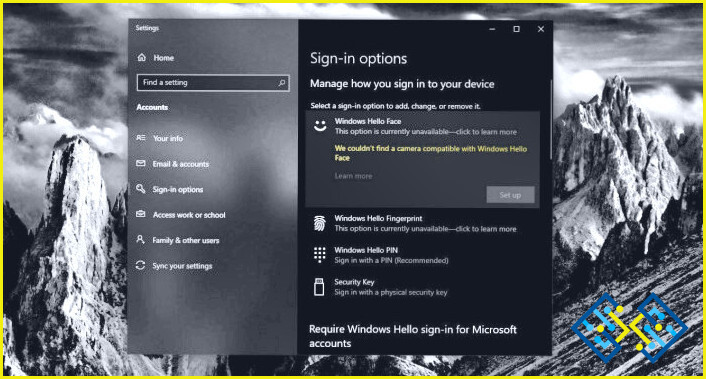Cómo arreglar Cyberpunk 2077 se ve borrosa
Ha habido algunas quejas con Cyberpunk 2077 desde que se lanzó. Pero ha habido algunas quejas. Observan un nivel significativo de desenfoque, que interfiere con el juego. No te preocupes si eres uno de ellos.
Métodos recomendados por expertos sobre cómo arreglar que Cyberpunk 2077 se vea borroso
Modificar la configuración del juego
Es posible que no obtengas el rendimiento óptimo de algunos ajustes predeterminados. En Cyberpunk 2077, puedes mejorar la calidad de la imagen y disminuir la borrosidad con algunos ajustes. Es necesario cambiar los siguientes parámetros:
Paso 1: Haz clic en AJUSTES en el menú de tu juego.
Paso 2: Ajusta la configuración de la Calidad de la Textura en la pestaña GRÁFICOS a Media o Alta dependiendo de las especificaciones de tu sistema.
Paso 3: A continuación, desplázate hacia abajo y anula la selección de estas tres opciones:
Grano de película: da a la imagen un aspecto turbio.
Aberración cromática: Provoca que el lado de la pantalla se desdibuje y le dé un aspecto extraño.
Desenfoque de movimiento: Podría causar retrasos y bajar la calidad de renderizado de algunos gráficos.
Paso 4: Se aconseja desactivar los destellos de lente y la profundidad de campo.
Hacer disponible el Enfoque de Imagen NVIDIA
Otra opción es mejorar la calidad visual si tienes una NVIDIA tarjeta. Para hacer posible la nitidez de la imagen.
Paso 1: Haga clic con el botón derecho del ratón en el espacio en blanco del escritorio y elija el Panel de control de NVIDIA.
Paso 2: En el menú de la izquierda, seleccione Administrar configuración 3D.
Paso 3: Seleccione a continuación Ajustes globales.
Paso 4: A continuación, seleccione Enfoque de imagen en la lista.
Paso 5: Seleccione Activado en la opción desplegable. Deje los valores predeterminados de los ajustes en su lugar. Para realizar los ajustes, haga clic en Aceptar después.
Nota: Este paso sirve para configurar la nitidez de la imagen de forma global para todos los juegos. Una vez terminado, la calidad de la imagen debería haber mejorado significativamente.
Desactivar las mejoras de pantalla completa
Puedes hacer un pequeño ajuste en la configuración de compatibilidad del juego para evitar que tu sistema afecte a la calidad visual del juego.
Paso 1: Deja el juego.
Paso 2: Para lanzar Explorador de archivos, pulse la tecla del logotipo de Windows y E simultáneamente.
Paso 3: Llegue a su unidad de disco (donde instala su juego, puede ser la unidad C:). Abra la carpeta siguiente.
Paso 4: Abre la carpeta Cyberpunk 2077 situada en Archivos de programa (x86) > Steam > steamapps > común > bin > x64. A continuación, descubrirá Cyberpunk2077.exe que debe ser pulsado con el botón derecho del ratón para acceder a Propiedades en el menú contextual.
Paso 5: Elige la pestaña Compatibilidad en el cuadro de Propiedades. Desmarque la opción Optimizar para pantalla completa. A continuación, seleccione Aceptar > Aplicar.
Paso 6: Su juego debería aparecer mucho mejor después de implementar los ajustes.
Actualizar los controladores de los dispositivos gráficos
Advanced Driver Updater es una herramienta fiable herramienta de actualización de controladores que examina su ordenador e identifica los controladores problemáticos. Descargamos e instalamos los últimos controladores de su dispositivo. Los controladores actualizados permiten la mejor conectividad de hardware y software, aumentando el rendimiento del PC. Los procedimientos para utilizar Advanced Driver Updater para actualizar los controladores gráficos son los siguientes.
Paso 1: Haga clic en el siguiente enlace para acceder al sitio web oficial. Obtenga Advanced Driver Updater a continuación.
Paso 2: Haga doble clic en la aplicación descargada para iniciar el procedimiento de instalación.
Paso 3: Para asegurarse de que el programa se instala correctamente, siga las instrucciones que aparecen en pantalla.
Paso 4: Después de la instalación, abra la aplicación y elija Iniciar exploración ahora.
Paso 5: Una vez finalizado el escaneo, espere a que su pantalla se estabilice antes de buscar cualquier actividad extraña de los controladores.
Paso 6: Para reiniciar el procedimiento de actualización de controladores, haga clic en el icono Actualizar controlador junto al problema con el controlador de gráficos en la lista.
Paso 7: Reinicie el ordenador cuando el procedimiento de actualización del controlador se haya completado para confirmar que se han realizado todos los cambios.
La palabra final sobre cómo arreglar Cyberpunk 2077 se ve borrosa
Estos son los parches para Cyberpunk 2077 en su PC para disminuir la borrosidad. Deberían ayudarte a resolver el problema. La actualización de los controladores es uno de los métodos más recomendados, y probablemente podría probar eso primero y arreglar Cyberpunk 2077 Looks Blurry.
Por favor, háganos saber en los comentarios más abajo si tiene alguna pregunta o recomendación. Estaremos encantados de ofrecerte una solución. Con frecuencia publicamos consejos, trucos y soluciones a problemas comunes relacionados con la tecnología. No olvides seguirnos en Facebook, Twitter, Flipboard, YouTube, Instagram